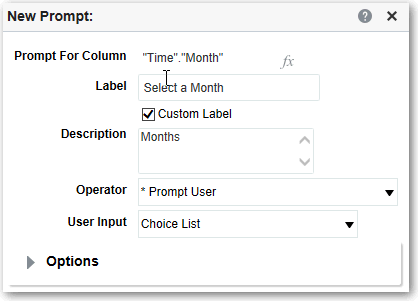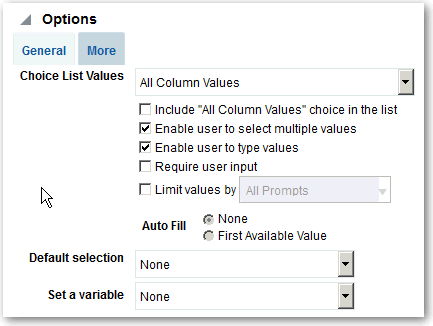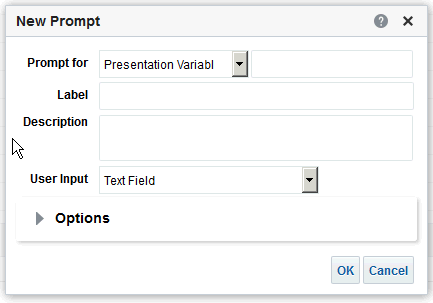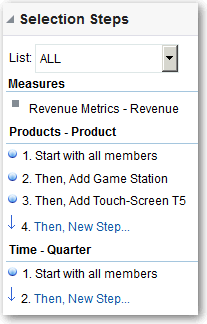Créer des invites
Vous créez des invites pour permettre aux analystes d'afficher des données qui les intéressent.
Rubriques :
Créer des invites de colonne
Une invite vous permet de filtrer les données que vous voyez. Une invite de colonne permet aux utilisateurs qui consultent un tableau de bord de sélectionner une valeur pour une colonne qui a une incidence sur les données affichées dans le tableau de bord.
Suivez la procédure ci-dessous pour créer :
- une invite de colonne nommée que vous pouvez appliquer à un ou plusieurs tableaux de bord.
- une invite de colonne insérée qui est intégrée dans une analyse. Par exemple, vous pouvez ajouter une invite à l'analyse des revenus de la marque pour permettre de la consulter pour des marques particulières. Vous ajoutez l'invite directement dans une colonne de l'analyse (invite insérée).
Créer des invites de variable
Une invite de variable permet à l'utilisateur de sélectionner une valeur indiquée dans l'invite de variable afin qu'elle s'affiche dans le tableau de bord.
L'invite de variable ne dépend pas d'une colonne, mais peut tout de même en utiliser une. Vous pouvez utiliser des invites de variable pour permettre à l'utilisateur de préciser des données existantes en vue d'effectuer des prévisions de ventes.
Par exemple, vous pouvez créer une invite de variable nommée Prévisions de ventes et indiquer 10, 20 et 30 % en tant que valeurs de l'invite de variable. Vous créez ensuite une analyse contenant les colonnes Région et Dollars. Dans la formule de la colonne Dollars, vous sélectionnez l'opérateur de multiplication et insérez la variable Prévisions de ventes. Lorsqu'un utilisateur lance cette analyse, il peut sélectionner un pourcentage à utiliser pour calculer les valeurs de la colonne Dollars.
Remplacer une étape de sélection avec une invite
Vous pouvez remplacer une étape de sélection avec une invite de tableau de bord ou une invite insérée.
Par exemple, vous pouvez spécifier que l'étape de sélection Produits.Marque sera remplacée par une invite de colonne spécifiant les membres BizTech et FunPod.
Créer des invites de devise
Une invite de devise permet aux utilisateurs de modifier le type de devise qui est affiché dans un tableau de bord ou une analyse.
Cette procédure vous permet de créer une invite de devise que vous pouvez appliquer à un ou plusieurs tableaux de bord ou de créer une invite de devise intégrée dans une analyse.
- Ouvrez l'analyse à modifier.
- Affichez l'onglet Invites.
- Dans le volet Définition, cliquez sur le bouton Nouvelle et sélectionnez Invite de devise.
- Dans le champ Étiquette, entrez une légende.
- Dans le champ Description, entrez une courte description. Cette description est affichée en tant que texte d'infobulle lorsque l'utilisateur positionne le pointeur de la souris sur l'étiquette de l'invite dans le tableau de bord ou l'analyse.
- Cliquez sur OK.
- Enregistrez l'invite.
- Si vous créez une invite de tableau de bord, cliquez sur le bouton Enregistrer dans l'éditeur d'invite, spécifiez le dossier dans lequel vous voulez enregistrer l'invite et donnez à celle-ci un nom descriptif. Les invites de tableau de bord qui ont été enregistrées dans des dossiers personnels sont disponibles seulement pour vous. Les invites de tableau de bord qui ont été enregistrées dans des dossiers partagés sont disponibles pour les autres utilisateurs qui ont les droits d'accès à l'objet.
- Si vous créez une invite insérée, enregistrez l'analyse.
- Utilisez les flèches dans le volet Définition pour reclasser l'invite sélectionnée. Le reclassement des invites détermine l'ordre dans lequel les choix sont affichés pour les utilisateurs lors de l'exécution. Vérifiez que l'ordre est logique, surtout si vous créez des invites avec contraintes.
- Si vous voulez ajouter une nouvelle rangée ou colonne à la page des invites, cliquez sur le bouton Nouvelle rangée ou sur le bouton Nouvelle colonne dans la barre d'outils. Dans le tableau Définition, cochez la case correspondant à l'invite que vous souhaitez afficher dans une nouvelle rangée ou colonne.
- Pour voir comment l'invite s'affichera dans le tableau de bord, utilisez le volet d'affichage pour prévisualiser l'invite avec des données-échantillons, ou cliquez sur le bouton Prévisualiser dans la barre d'outils pour afficher l'invite avec des valeurs d'invite réelles.